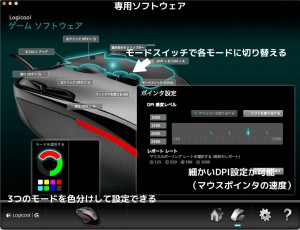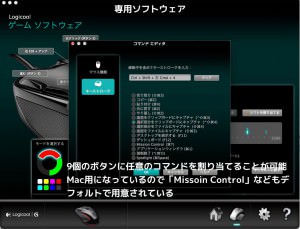Logicool G300r ゲーミングマウス デビュー
Macデビューしてから4ヶ月。最近の悩みは肩こりが悪化したこと。右肩甲骨と首の右サイドの張りが、まーひどい。
理由はとっくに分かっていたんですが、壊れてないのに新しく買うのもなと。なかなか手を出せずにいたんですが、右肩がぶっ壊れる寸前まで追い込まれたので新調しました。
そうです。マウスです。
売り上げランキング: 344
Logicool M505 軽量化への道
Mac miniはWindowsのキーボードやマウスを流用できるので、そのまま持っていたLogicoolの無線マウスM505を使用。しかし、これが単3電池2本必要で118gと重い。
売り上げランキング: 7,916
15.4インチのWindowsノートから、23インチのモニターを使い出したため、マウスでポインタを動かす距離が増え疲労が蓄積。
Windows用にと、少し前に買ったLogicool M187は59gと逆に軽過ぎる。本体も作業するには小さ過ぎて使いづらい。23インチで「戻る」「進む」ボタンがないのもマイナス。ノートパソコンやネットブックでちょっとネットするくらいならあり。手の小さい子供や女性にはいい商品だと思う。と言うわけでこれを使う気もしない。だったらM505を軽量化するかないだろう。
売り上げランキング: 178
まずはマウス自体を少しでも軽くするため、単4電池に替えられるアダプタを購入。これで18gの減量に成功し100gに。小学生の頃、ミニ四駆のボディーを削って軽量化を図っていたのを思い出す。
売り上げランキング: 95,972
軽くなったので、少し楽になったけどまだ疲れる。今度は滑りを良くするためにマウスパッドを購入。評価の高かった「SteelSeries QcK mini」を購入したものの、あまり変化を感じず。むしろ、ひっかかりを覚え疲労が増す。(最終的には買って大正解)
売り上げランキング: 66
マウス裏のソールが劣化しているのかなと、カグスベールを入手して装着。多少滑りが良くなりとりあえず解決したので、騙し騙し使い続ける。
電波干渉でポインタの動きが悪化
Mac mini SSDに伴い、元のHDDを外付けとしてUSB3で接続。マウスのポインタの動きが飛び飛びになる。特にドロー系ソフト「Sketch2」を使いベジュ曲線を描く時にストレスがマックスに。あくまで噂だが、Logicoolの無線(Uniflying)は別のUSB3接続している機器と電波を干渉するらしい。
Macを触る気が失せ、kindle本の制作に影響が出てきたので、マウス新調をやっと決意。
マック製品かゲーミングマウスか
せっかくMacだし、まず考えたのはトラックパッドとマジックマウス。特にトラックパッドは指で操作するわけだし、マウスの重さを感じるないので楽なはず。さらに指でスワイプして「戻る」や「アプリの切り替え」ができるのは便利に違いない。ただし、ベジュ曲線を描くなど細かい作業は難しそう。しかも約7千円と試すには高い。マジックマウスは重いという意見が多数あった。
売り上げランキング: 316
売り上げランキング: 541
次に考えたのはゲーミングマウス。3千円〜1万円以上とピンキリ。名前の通り、ゲーム用に特化されたマウスで、ボタンがたくさんあるので操作を割り当てられ色々と便利そう。有線なら電池が必要じゃない分、重さの問題はある程度クリアーできるかも。ただコードが増えるのが、見た目的に嫌だな。
調べた結果、「Logicool G300r」「Anker ゲーミングマウス」の2つが評価も高く、値段も3千円以下とお手頃。んー悩む。こうなると実機をさわってみないと分からない。
売り上げランキング: 344
売り上げランキング: 77
というわけで量販店に行って、色々とこねくりまわしてきた。まずは「トラックパッド」。確かに便利な機能が満載。しかも洗練されている。が、やっぱり細かい作業は難しいなー。慣れるまでは指も疲れそう。
次に「マジックマウス」。普通のマウスとトラックパッドの間の子のような。でも重いわ。デザインをする用途には難しい。
そして、本命の「Logicool G300r」。おー軽い。そして滑る滑る。大きさもちょうど良い。有線もそんなには気にならない。運よく持っているマウスパッドも展示してあったので、この上で試したら狙った所に止まる止まる。なるほど、この手のマウスがあって初めてこのマウスパッドも生きるのね。卓上でマウス単体だと滑り過ぎるんだな。
ちなみに「Anker」はお店に無く試せず。でもどれにするか決まった。
Logicool G300r
いやー。これは良い。ネットするだけでもかなり肩周りが楽。ボタンが9個あり、「戻る」「進む」はもちろん、公式サイトからソフトウェア(Mac OS X10.68以降対応)をダウンロードすれば「ミッションコントロール」「デスクトップ」など、キー設定を割当られるのも作業効率が上がる。しかも、3つのパターンをマウス本体に保存できるので、別のPCにつなげてもそのまま設定したデータを使用できる。キーストロークで任意のキー設定ができるので、各アプリのよく使うショートカットキーを設定しておくとかなり便利。とりあえずネット用、Sketch2用、Pixelmator用って感じに分けようかと。唯一の不満はこのソフトウェアでスクロールボタンの速度設定ができないこと。アプリによってはスクロールのスピードが全然違う。ここまで詳細設定ができるなら対応できるはず。ソフトウェアがアップデートされると良いのに。
まとめ
それにしてもマウスでこれだけ違うんだなーと実感。ゲーマーから一般人用途まで評価が高いのが良くわかる。ソフトウェアが素人にはマニアック過ぎてまだ使いこなせないが、触りながらやり易い方法を探していけばいいかなと。
マウス選び悩んでいたら、選んでおいて間違いない一品です。




![YAZAWA(ヤザワコーポレーション) 単4が単3になる電池アダプターBL ADC430BL [PC] [PC]](https://images-na.ssl-images-amazon.com/images/I/517blMk6I6L._SL160_.jpg)




![Anker ゲーミングマウス ゲーム用高精度レーザーマウス [8000 DPI 9つのプログラマブルボタン マクロ設定可能 調節可能なウェイトカートリッジ オムロンマイクロスイッチ搭載]【18ヶ月の保証期間】](https://images-na.ssl-images-amazon.com/images/I/41pAURRRT8L._SL160_.jpg)